打印机提示耗材内存错误怎么回事?多种方式解决
打印机是办公室和家庭中不可或缺的设备,但有时它们会遇到一些技术问题,如耗材内存错误。这种错误通常表明打印机无法识别墨盒或墨粉盒,可能会阻止您进行打印作业。本文将提供一系列步骤,帮助您解决这个问题。

一、初步检查
打印机电源:确保打印机已开启并且连接到电源。检查电源线是否牢固地插入打印机和电源插座。

墨盒或墨粉盒安装:打开打印机的盖子,检查墨盒或墨粉盒是否已正确安装在打印机中。确保它们完全插入到相应的槽中。
检查异物:确认打印机内没有卡纸或其他异物。检查打印机的纸盘和输纸路径,确保没有任何杂物阻碍打印过程。
二、重新安装耗材
取出墨盒/墨粉盒:轻轻取出墨盒或墨粉盒,检查是否有任何损坏或墨迹泄漏。

清洁触点:使用微湿的软布清洁墨盒或墨粉盒的金属触点,以确保它们与打印机的接触良好。避免使用任何腐蚀性的清洁剂。
重新安装:在清洁触点后,确保墨盒或墨粉盒正确地安装在位。听到“点击”声表示它们已经牢固地安装。
三、更新或重新安装驱动程序
为了方便您检查打印机驱动,建议您可以通过打印机卫士来自动识别打印机设备,如果检测到打印机驱动异常,点击“一键修复”即可帮您将打印机驱动修复正常。

 好评率97%
好评率97%
 下载次数:4753388
下载次数:4753388
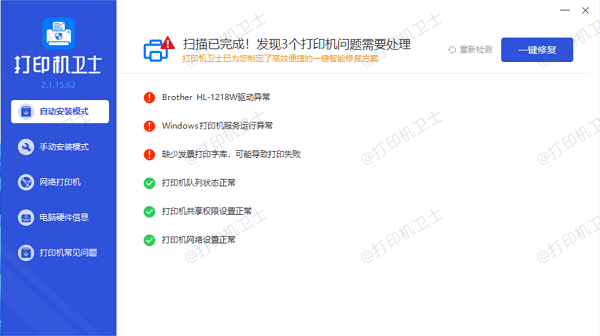
最后再重启打印机,以便新版的驱动程序正常生效。
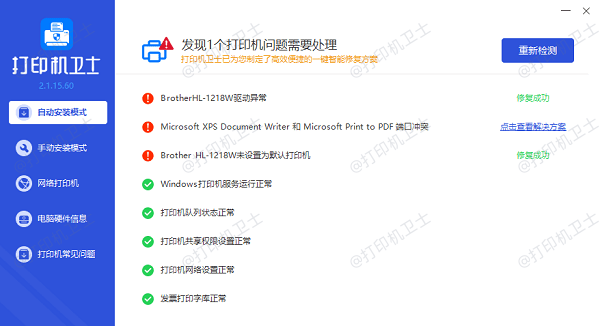
四、重置打印机
断开电源:关闭打印机,拔下电源线,等待一分钟后再重新连接并开启打印机。这可以清除打印机的内存并可能解决错误。
恢复出厂设置:如果简单的重启没有效果,您可能需要通过打印机的控制面板或管理软件将打印机恢复到出厂设置。
五、更换耗材
购买新耗材:如果您怀疑当前的墨盒或墨粉盒有问题,购买与您的打印机型号兼容的新耗材。

安装新耗材:按照打印机制造商提供的指南安装新的墨盒或墨粉盒。
测试打印:安装新耗材后,进行测试打印以确认问题是否已解决。
以上就是打印机提示耗材内存错误的解决方案。希望对你有所帮助。如果有遇到打印机连接、共享、报错等问题,可以下载“打印机卫士”进行立即检测,只需要一步便可修复问题,提高大家工作和打印机使用效率。

 好评率97%
好评率97%
 下载次数:4753388
下载次数:4753388